Ventura es la última versión de MacOS 13.3, lanzada en marzo de 2023. El MacOS Ventura 13.3 agrega varias características, como nuevos caracteres de emoji, eliminar fondo, eliminar fotos duplicadas en la biblioteca de fotos compartidas de iCloud, y más. Con MacOS Ventura, puede acceder fácilmente a los pantallas de pantalla y fondos de pantalla dinámicos. Puede personalizar los fondos de pantalla dinámicos según usted, lo cual es útil y se ve fantástico.
Alternativamente, los fondos de pantalla dinámicos cambian automáticamente el fondo de pantalla durante todo el día, que se basa en la ubicación actual y la zona horaria de su dispositivo. Varios usuarios prefieren fondos de pantalla dinámicos en lugar de fondos de pantalla estáticos en sus dispositivos MacOS Ventura. Con la última actualización de MacOS 13.3, ahora puede personalizar los fondos de pantalla dinámicos con más detalle. Desafortunadamente, la mayoría de los usuarios de MacOS Ventura experimentan un protector de pantalla o un fondo de pantalla dinámico que no funcionan en sus dispositivos.
El capturador de pantalla de MacOS Ventura o el fondo de pantalla dinámico que no funcionan es causado por varias razones, lo que puede ser frustrante. Sin embargo, puede resolver rápidamente el problema siguiendo algunas estrategias de solución de problemas. En este artículo, analizaremos algunas posibles soluciones de solución de problemas que puede tomar fácilmente para resolverlas.
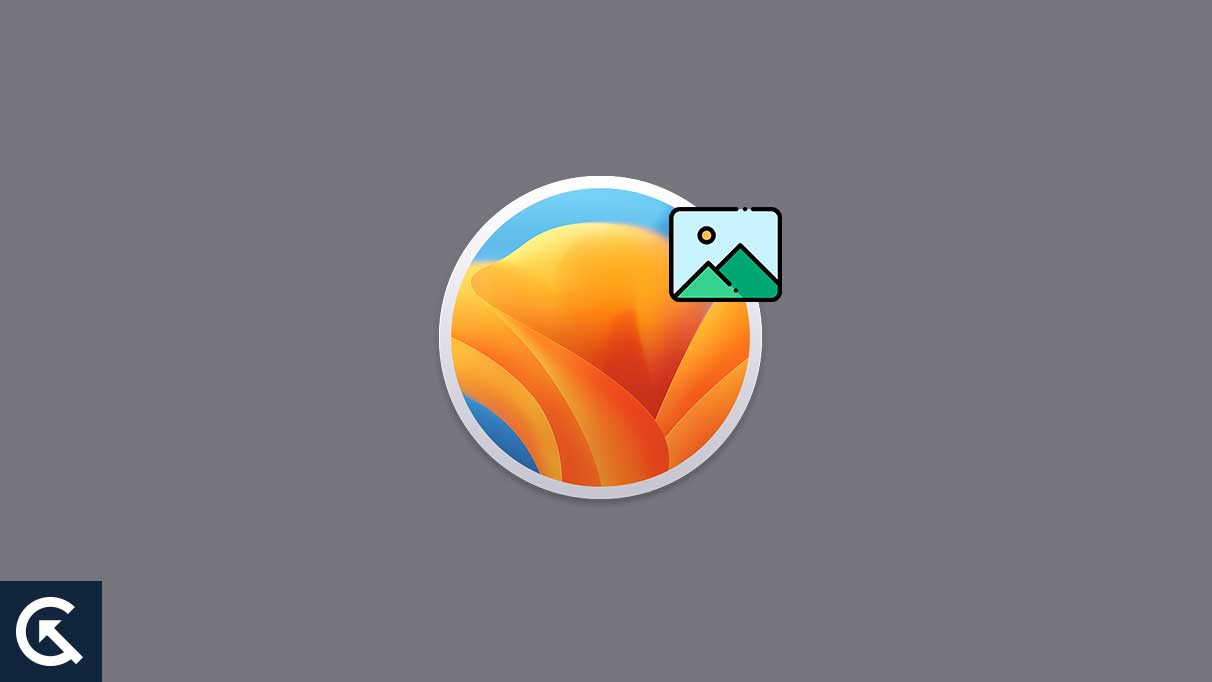
Cómo arreglar el pantalla de pantalla de pantalla de MacOS Ventura Ventura o Papel Dynamic no funciona
Como discutimos anteriormente, varios factores causan el problema, y la mayoría de los usuarios informaron un problema en Reddit, Twitter y otros sitios. Es posible que no haya seleccionado los fondos de pantalla adecuados o que los fondos de pantalla dinámicos no se descarguen. También es posible que su MacOS Ventura tenga algunos errores de software y fallas que eviten que funcione los fondos de pantalla y el pantalla de pantalla de pantalla.
Si tiene su propio dispositivo MacOS Ventura y tiene un problema con el protector de pantalla y los fondos de pantalla dinámicos, no necesita preocuparse. Puede solucionar rápidamente el problema probando algunos métodos eventuales en este artículo. Recuerde todas las soluciones mencionadas hasta que sus fondos de pantalla dinámicos o su capturador de pantalla funcionen nuevamente. Entonces, echemos un vistazo a las posibles soluciones:
FIJAR 1: Asegúrese de que se descargue el papel tapiz dinámico
Su dispositivo Mac proporcionó varios fondos de pantalla dinámicos diferentes. Si ha seleccionado un fondo de pantalla dinámico, pero desafortunadamente, no funciona, es posible que los fondos de pantalla dinámicos no se descarguen en su Ventura. Asegúrese de descargar los fondos de pantalla dinámicos y nuevamente aplicar en su dispositivo. Así es como puede verificar la descarga en sus fondos de pantalla dinámicos:
- PrensaComando + tecla de barra espaciadoraPara abrir la búsqueda de Spotlight. TipoConfiguración del sistemay elija volver a abrirConfiguración del sistema.
- Desplácese hacia abajo y elijaPapel pintadodesde el lado izquierdo.
- SeleccionarPapel tapiz dinámicodebajo del escritorio dinámico.
- Presione elDescargar iconoen los fondos de pantalla dinámicos seleccionados para proceder.
- Una vez que se descarga el fondo de pantalla, aplíquelo en su dispositivo para verificar si el problema se resuelve.
SEX 2: Compruebe si se selecciona el modo de luz
Los fondos de pantalla dinámicos ya no funcionarán cuando el modo oscuro se seleccione como predeterminado en su dispositivo MacOS Ventura. Si los fondos de pantalla dinámicos no funcionan en su dispositivo Ventura, debe cambiar la función de modo de luz para resolver el problema. Para cambiar el modo de luz en su dispositivo, siga estos pasos:
- PrensaComando + tecla de barra espaciadoraPara abrir la búsqueda de Spotlight. TipoConfiguración del sistemay elija volver a abrirConfiguración del sistema.
- ElegirAparienciadesde el lado izquierdo de la pantalla.
- Ahora eligeApariencia ligera.
- De nuevo, seleccione elPapel pintadoSección desde el lado izquierdo de la pantalla.
- Presione el menú desplegable en el lado izquierdo de la pantalla debajo de la muestra incorporada.
- Asegúrese de que se seleccione la dinámica y cierre la ventana. Ahora intente verificar si el problema se resuelve.
FIJO 3: Reinicie su MacOS Ventura
Puede haber la posibilidad de que sus fondos de pantalla dinámicos de laptop MacOS Ventura no funcionen debido a errores de software y problemas técnicos, lo que puede ser molesto. En tales casos, reafirmar el dispositivo puede ayudarlo a resolver el problema que está atrapado en su computadora portátil. Un reinicio solucionará cualquier teléfono inteligente y computadoras portátiles menores y problemas. Para reiniciar su dispositivo Mac, siga estos pasos:
- Abre tu Mac, elige elManzana menúen la esquina izquierda de la pantalla.
- Ahora elige elReanudaropción y confirmarlo para continuar.
- Ahora su dispositivo se apagará automáticamente y vuelve a encender después de un momento.
- Una vez que se reinicie el dispositivo, intente verificar si los fondos de pantalla dinámicos o el protector de pantalla están funcionando.
SEX 4: Verifique su configuración de fecha y hora
Los fondos de pantalla dinámicos y las capturas de pantalla de capturas de pantalla en su MacBook, iMac o Ventura funcionarán dependiendo de la configuración de fecha y hora. Una fecha y hora son esenciales para acceder a las diversas características y actividades en la computadora portátil Mac. Sin embargo, si la fecha y la hora en su computadora portátil MacOS Ventura no se seleccionan correctamente, es posible que los fondos de pantalla dinámicos no funcionen en absoluto. Para corregir la configuración de fecha y hora en su dispositivo Mac, siga estos pasos:
- PrensaComando + tecla de barra espaciadoraPara abrir la búsqueda de Spotlight. TipoConfiguración del sistemay elija volver a abrirConfiguración del sistema.
- Elija elGeneralopción desde el lado izquierdo de la pantalla.
- Elija elFecha y horaopción.
- Haga clic en la alternancia al lado deEstablezca la fecha y la hora automáticamente.
- Ahora regrese y elija elOpción de idioma y región.
- Asegúrese de que la región y el idioma se seleccionen correctamente e intente verificar si los fondos de pantalla y el pantalla de pantalla de pantalla dinámicas están funcionando.
SEX 5: Habilitar el servicio de ubicación
Una vez que seleccione la fecha, la hora y la región, deberá verificar que el servicio de ubicación esté habilitado en su computadora portátil MacOS Ventura. Esta característica activará los fondos de pantalla y la pantalla de pantalla de pantalla dinámica cuando su Mac cambia al modo oscuro en función del servicio de ubicación. A veces, el servicio de ubicación está deshabilitado, lo que evita que funcionen los fondos de pantalla dinámicos. Asegúrese de verificar el servicio de ubicación en su Mac para resolver el problema. Así es como puedes hacer eso:
- PrensaComando + barra espaciadoraEn el teclado para abrir la barra de búsqueda, escribaConfiguración del sistema, y presione para abrir elConfiguración del sistema.
- ElegirPrivacidad y seguridaddesde la barra lateral izquierda.
- Desplácese hacia abajo y elijaDetallesjunto aServicios del sistema.
- Haga clic en la alternancia al lado deSugerencias basadas en la ubicaciónpara habilitar la opción.
- Una vez habilitado, seleccioneHechoPara confirmar y cerrar la ventana y verificar si el problema se resuelve.
SEX 6: intente usar una cuenta de usuario diferente
También puede intentar usar una cuenta de usuario diferente en su computadora portátil MacOS Ventura para ver si el problema se resuelve. La mayoría de los usuarios cambian sus cuentas de usuario donde pueden acceder fácilmente a los fondos de pantalla dinámicos y un protector de pantalla en sus computadoras portátiles. Sin embargo, si no tiene una cuenta de usuario secundaria en su Mac, así es como puede crear una nueva siguiendo los pasos mencionados:
- En su Mac, haga clic en elLogotipo de Apple.
- Ir aPreferencias del sistema> Usuarios y grupo.
- Hacer clicAgregar.
- Elija elTipo de perfil de usuarioque quieres agregar.
- Escriba el nombre y la contraseña que desea usar y acceder.
- Finalmente, haga clic enCrear usuario.
Arreglar 7: arrancar en modo seguro
El modo seguro o el arranque seguro lo ayuda a diagnosticar el problema en su macOS, lo que le permite resolver las diversas características de su Mac. La activación del modo seguro le permite solucionar los problemas y los errores que evitan los fondos de pantalla dinámicos y los protectores de pantalla en el MacOS Ventura. Le ayuda a proteger y descubrir el problema en función de la reacción de la computadora al entorno de modo seguro.
Alternativamente, el modo seguro le permite solucionar cualquier problema menor, o le permite escanear las aplicaciones de terceros para cualquier diagnóstico en la computadora portátil. El modo seguro también aumenta el rendimiento y la eficiencia de la computadora portátil. Por lo tanto, si todavía está experimentando un problema con los fondos de pantalla dinámicos y el protector de pantalla en su computadora portátil MacOS Ventura, debe iniciar su computadora portátil en modo seguro. Así es como puede iniciar su Mac siguiendo los pasos mencionados:
- Comience su computadora portátil MacOS Ventura.
- Mantenga presionado la tecla de cambio hasta que vea el logotipo de Apple en la pantalla.
- Suelte la tecla de cambio una vez que aparecen las ventanas de inicio de sesión. Si el disco de inicio de Mac está encriptado con FileVault, iniciará sesión dos veces, donde el primer inicio de sesión desbloquea el disco de inicio mientras el otro lo registra en la carpeta.
Nota:Una vez que diagnostica el problema, puede dejar el modo seguro simplemente restableciendo su computadora portátil MacOS Ventura sin presionar ninguna tecla al inicio.
SEX 8: Actualice su MacOS Ventura
El último método que puede probar es actualizar su computadora portátil MacOS Ventura a la última versión. Es posible que los fondos de pantalla dinámicos y el capturador de pantalla no funcionen debido a la versión más antigua del software en la computadora portátil. Una versión obsoleta tiene varios errores y problemas menores, que se pueden solucionar actualizando el software del dispositivo. Por lo tanto, una actualización puede ayudarlo a solucionar los fondos de pantalla dinámicos y los capturones de pantalla que no funcionan en su computadora portátil MacOS Ventura. Así es como puede verificar las actualizaciones de software:
- PrensaComando + barra espaciadoraEn el teclado para abrir la barra de búsqueda, escribaVerifique la actualización de software, y golpea enter.
- El dispositivo buscará automáticamente las actualizaciones disponibles.
- Si hay una actualización disponible, descárguela e instálela siguiendo las instrucciones en pantalla.
Una vez completada la instalación, reinicie su computadora portátil MacOS Ventura y verifique si el problema se resuelve.
Palabras finales
Los fondos de pantalla dinámicos y el protector de pantalla que no funcionan son causados por varias razones, y siguiendo las soluciones de solución de problemas, puede resolver fácilmente el problema que enfrenta en su computadora portátil MacOS Ventura. Sin embargo, hemos mencionado algunos posibles métodos de solución de problemas que puede tomar fácilmente para resolverlos. Espero que las soluciones mencionadas anteriormente lo ayuden a solucionar el problema. Si el problema persiste, debe comunicarse con el equipo de fabricantes o de apoyo para obtener más ayuda.

